
Obsah:
- Autor John Day [email protected].
- Public 2024-01-30 12:00.
- Naposledy zmenené 2025-01-23 15:06.
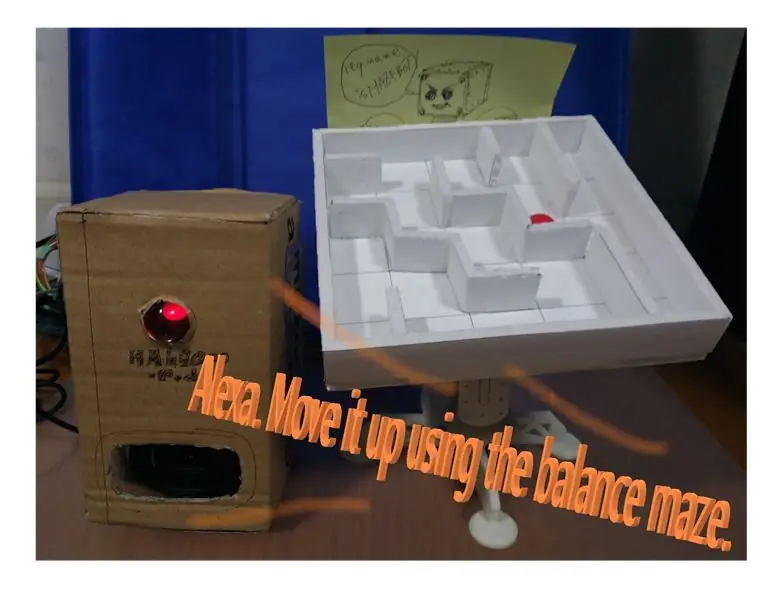
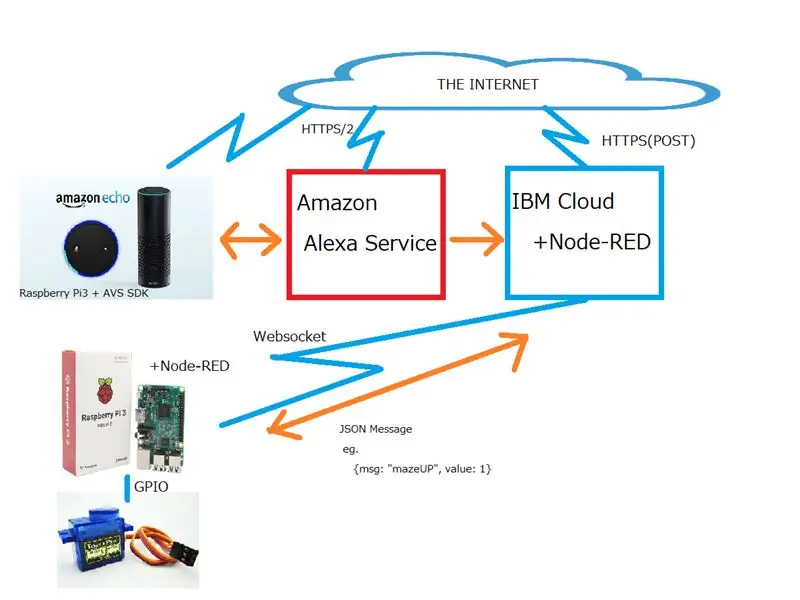
Ovládajte rovnovážné bludisko s Alexou
Presuňte bludisko hlasom.
V prvom rade si pozrite video.
Je to súhrn operácie
- Porozprávajte sa s Alexou (Raspberry Pi + AVS) HOVORTE: Alexa
- Start SkillSAY: BARANSU MEIRO WO KIDOU SHITE
- Pokyny SkillSAY: 1 DO, UE NI SHITE
- Schopnosť komunikuje s Raspberry Pi a hodí príkazom
- Raspberry Pi pohybuje servomotorom
Vysvetlím, ako to urobiť.
Krok 1: Pripravte si Amazon Echo


Kúpime Amazon Echo
V januári 2018 nie je možné Amazon echo získať z dôvodu obmedzeného predaja v Japonsku.
Preto som vytvoril zariadenie Alexa pomocou Raspberry Pi.
Krok 2: Nastavenia zručností
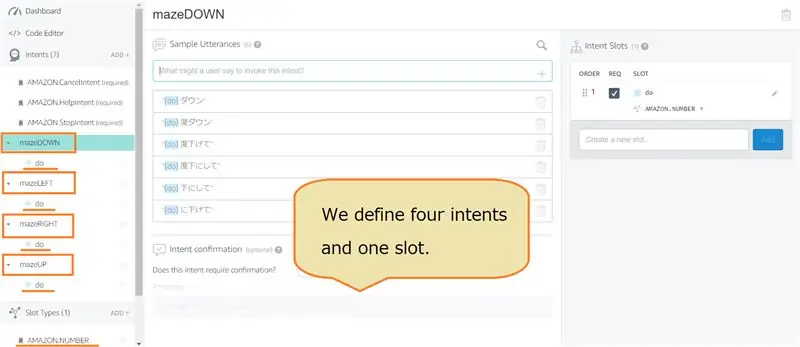
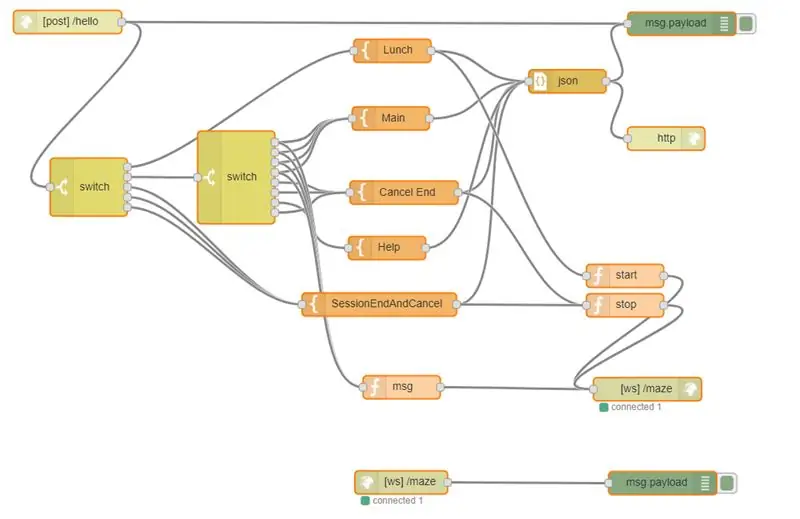
Nastavte si vlastnú zručnosť
1. Vytvorte zručnosti pomocou súpravy Alexa Skills Kit Amazon Alexa Skills Kithttps://developer.amazon.com/ja/docs/ask-overviews/build-skills-with-the-alexa-skills-kit.html
Definujte štyri zámery a jeden slot.
2. Vlastná zručnosť v službe IBM Cloud Môžete ju bezplatne používať pomocou účtu light.
1) Nakonfigurujte Node-RED na IBM Cloud.
2) Nainštalujte (skopírujte a prilepte) postup.
Krok 3: Príprava hardvéru

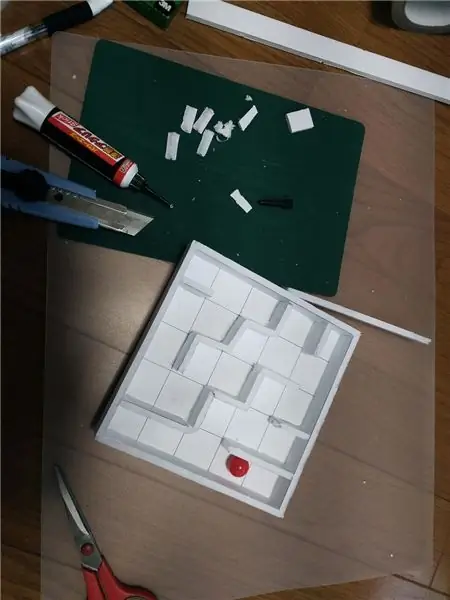
Vytvorte bludisko
1. Priečinok pre servo a servo Servo používa Tower-pro SG90. Podrobnosti nájdete na adrese URL. Tiež je možné stiahnuť 3D údaje. Https://www.thingiverse.com/thing: 746116
2. Bludisko (ľahké veci, vyrobené zo styrénovej dosky)
3. Lopta (ľahké veci)
4. Raspberry Pi (pomocou Raspberry Pi 3B)
Krok 4: Pripojenie
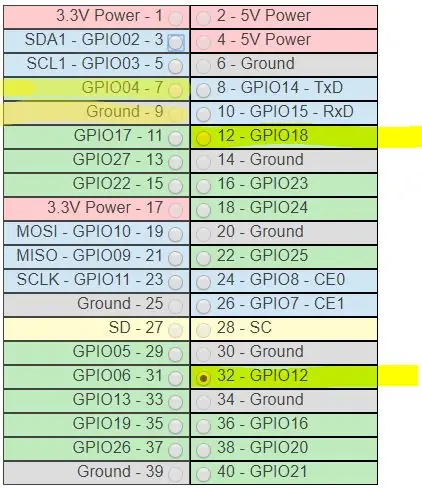
Pripojte servo k Raspberry Pi
1. Zarovnajte smer serva. Pripojte horný riadok k GPIO 12 (32 PIN). Pripojte spodný riadok k GPIO 18 (12 PIN).
2. LED dióda, ktorá svieti, keď je aktivovaná zručnosť Pripojte LED s 200 Ω až 330 Ω na anóde. GPIO04 (7 PIN) Connect Graund (9 PIN)
Krok 5: Nastavenie Raspberry Pi
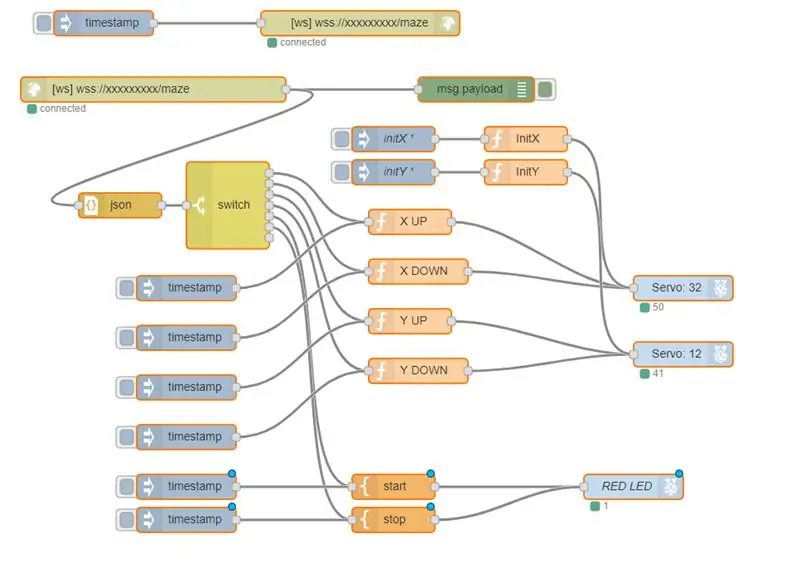
Nainštalujte softvér na Raspberry Pi
1. GPIO chatovanie sa vykonáva s Rpi. GPIO nainštalovaným v štandarde. Preto nainštalujem pi-gpiod. Dôvodom je, že výstup PWM je stabilný.
Spôsob inštalácie
sudo apt-get install pigpio python-pigpio python3-pigpiohttps://abyz.me.uk/rpi/pigpio/index.html
Spustite démon sudo pigpiod
2. Node-RED Nainštalujte knižnicu pre pi-gpiod.
Nainštalujte si knižnicu dashboard na ladenie.
3. Vytvorenie toku Naimportujte (Kopírovať a Prilepiť) nasledujúce súbory do Node-RED.
Nasadiť, keď môžete normálne kopírovať.
Krok 6: Budem s tebou hovoriť


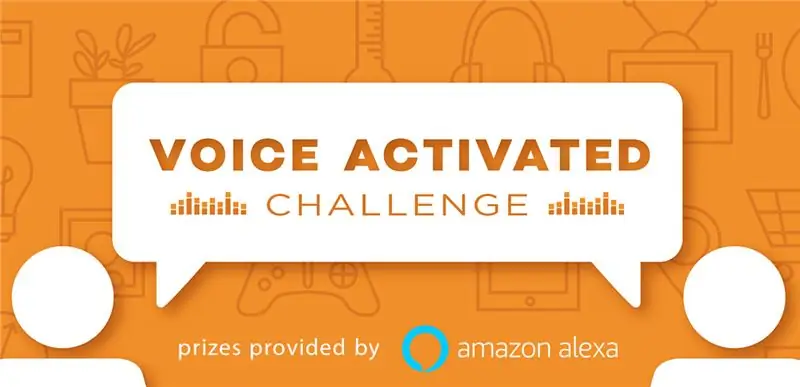
Prosím, vyslovte Alexa
1. Hovorte ako „Alexa, aktivujte rovnovážné bludisko“.
Keď je zručnosť aktivovaná, LED sa rozsvieti.
2. Nachádzate sa v dialógovom režime a môžete hovoriť bez prebudenia.
3. Hovorte „Keď sa ozvete“, bludisko sa pohybuje určeným smerom.
4. Hovorte ako „Stop“, zastavte bludisko.
Odporúča:
Ovládajte svetlá pomocou Asistenta Google pomocou Arduina: 7 krokov

Ovládajte svetlá pomocou Asistenta Google pomocou Arduina: (Aktualizácia 22. augusta 2020: Tento návod je starý 2 roky a spolieha sa na niektoré aplikácie tretích strán. Akákoľvek zmena na ich strane môže spôsobiť, že tento projekt nebude fungovať. Môže, ale nemusí. teraz funguje, ale môžete ho použiť ako referenciu a upraviť podľa
IoTyper - Ovládajte svoj počítač pomocou systému Alexa (IoT): 5 krokov (s obrázkami)

IoTyper - Ovládajte svoj počítač cez Alexa (IoT): Neuvažovali ste niekedy o ovládaní svojho počítača pomocou IoT? Náš svet je zo dňa na deň múdrejší a dnes náš počítač premieňame na ešte múdrejší počítač, ako už je. Začnime! IoTyper je založený na dvoch základných mikrokontroléroch: ATMega 32U4, ktorý
Ovládajte spínač ohrievača pomocou relé pomocou Sonoff Th10: 8 krokov

Ovládajte spínač ohrievača pomocou relé pomocou Sonoff Th10: zariadenia sonoff vám umožňujú zapnúť a zapnúť elektrické zariadenie. model th10 je konkrétne navrhnutý tak, aby zapínal a vypínal ohrievače pomocou možnosti regulácie teploty a časového plánu. Problém nastáva, keď je váš domový ohrievač napájaný plynom
Robot riešiteľa bludiska: 5 krokov (s obrázkami)

Maze Solver Robot: - tento robot navrhnutý tak, aby riešil jednoduché bludisko bez akejkoľvek AI pomocou nasledujúcich techník v kóde: 1) PID2) rotačné rovnice 3) kalibrácia odkaz na kód gitHub: https://github.com/marwaMosafa/Maze-solver -algoritmus
Ovládajte Arduino pomocou smartfónu cez USB pomocou aplikácie Blynk: 7 krokov (s obrázkami)

Ovládajte Arduino pomocou smartfónu cez USB pomocou aplikácie Blynk: V tomto návode sa naučíme používať aplikáciu Blynk a Arduino na ovládanie žiarovky, pričom kombinácia bude prostredníctvom sériového portu USB. Účelom tohto návodu je ukázať najjednoduchšie riešenie na diaľkové ovládanie Arduina alebo
